1ページからはみ出てしまう【Office365,2019,2016,2013確認済み!】
文章を書くとたまに少しだけ2ページ目にまたがってしまうことがあります。
この程度なら1ページに収めたいなと思い、文章を短くすることに悩むこともあります。
そんな悩みを一瞬で解決できます。
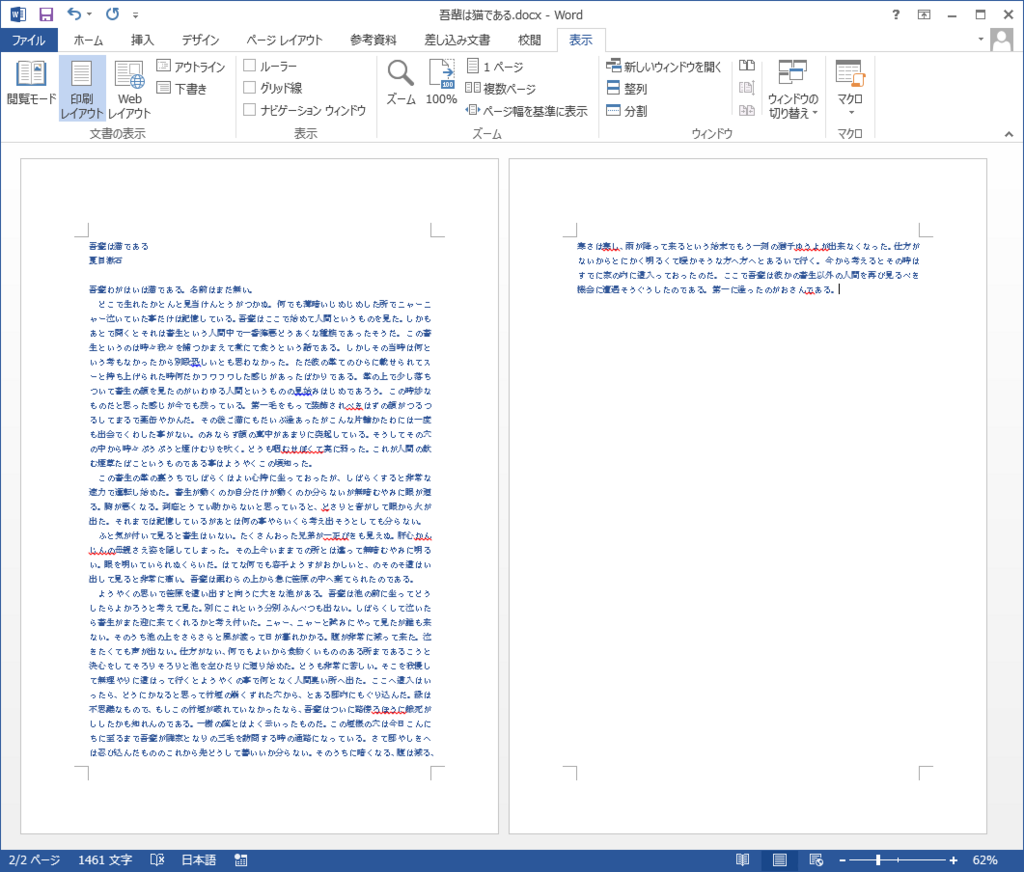
1ページ分圧縮コマンド
Wordには「1ページ分圧縮」というコマンドあります。
通常は表に出ていませんので、そのコマンドを表に出してあげます。
まず、上部のクイックアクセスツール バーの右端の逆三角(▼)をクリックし、その中の「その他のコマンド」を選びます。

Wordのオプションのクイックアクセスツールバーの設定画面が出てきますので、まずは「コマンドの選択」の箇所を「すべてのコマンド」に変更します。
するとその下にあるリストの中に「1ページ分圧縮」というコマンドが出てきますので、それを選択して中央にある「追加」をクリックし、右側のクイックアクセスツールバーのユーザー設定のリストに追加します。
その後右下の「OK」をクリックします。

クイックアクセスツールバーに「1ページ分圧縮」のアイコンが追加されます。

もう1つ方法があります。
同じようにクイックアクセスツールバーの設定画面から、「印刷プレビューの編集モード」というコマンドをクイックアクセスツールバーのユーザー設定のリストに追加し、「OK」をクリックします。

クイックアクセスツールバーに「印刷プレビューの編集モード」のアイコンが追加されます。
このアイコンをクリックすると、「印刷プレビュー」のメニューが現れます。

「印刷プレビュー」のメニューの中に「1ページ分圧縮」のコマンドが出てきます。
この「印刷プレビュー」のメニューには他にも便利なコマンドがありますので、印刷プレビューをよく使う方は追加しておいてもよいと思います。

「1ページ分圧縮」のコマンドをクリックすると、2ページ目にはみ出ていた文章が1ページに収まります。

スポンサーリンク